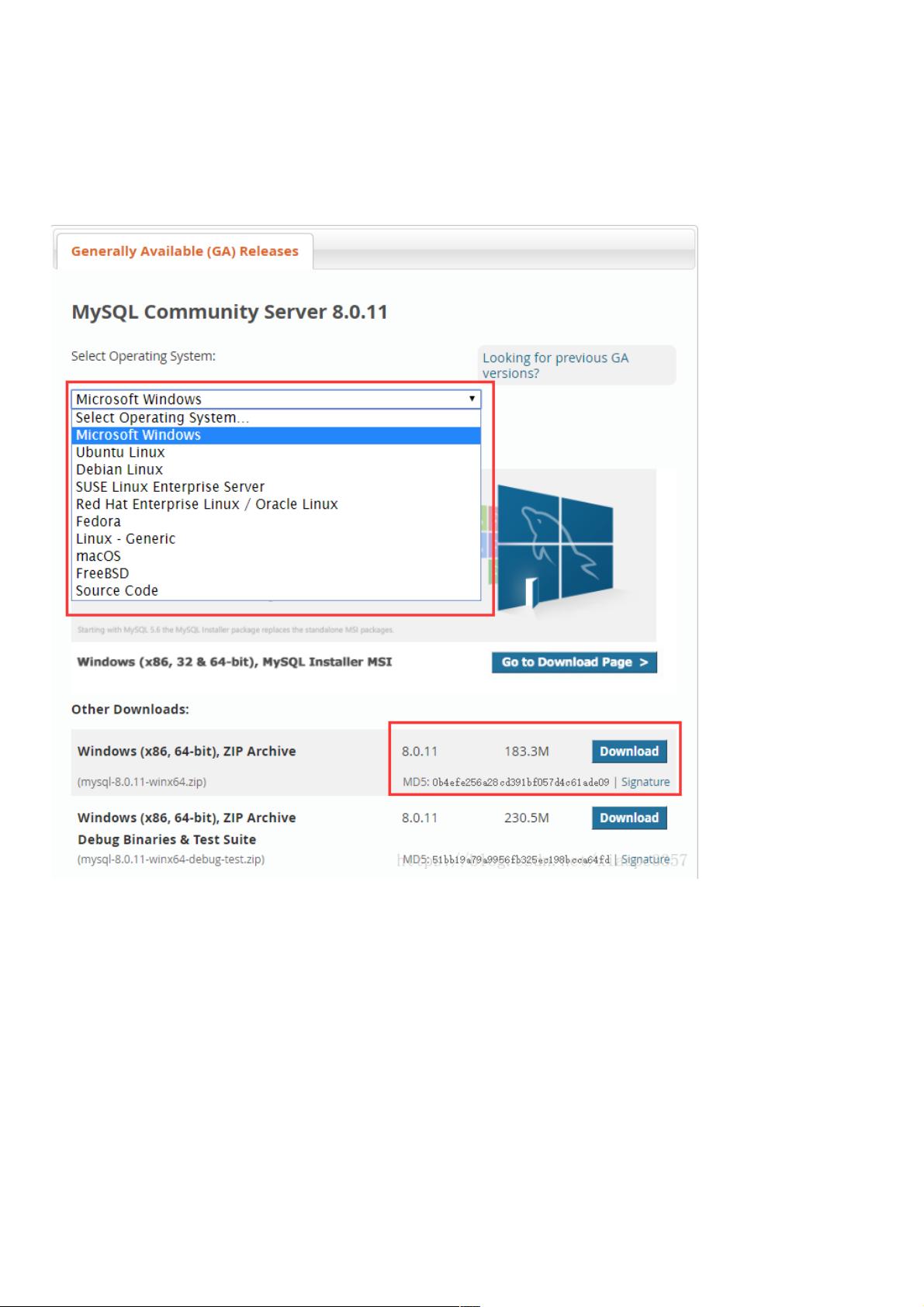Win10环境下MySQL 8.0.11详细安装配置教程
47 浏览量
更新于2024-08-30
收藏 385KB PDF 举报
本文提供了一步一步的指南,讲解如何在Windows 10操作系统上安装和配置MySQL 8.0.11。
首先,安装MySQL 8.0.11的步骤包括:
1. **下载MySQL安装包**:访问MySQL官方网站获取适用于Windows的安装包。下载完成后,解压缩到所需的安装位置,例如D:\MySQL。
2. **配置环境变量**:为了使系统能够识别MySQL的可执行文件,需要将MySQL的安装路径(如D:\MySQL\mysql-8.0.11-winx64)添加到系统的PATH环境变量中。
3. **创建配置文件**:在解压的MySQL文件夹内创建名为my.ini的配置文件,并添加必要的配置项。例如,设定字符集为utf8,指定服务器端口为3306,设置数据目录,以及默认的存储引擎为InnoDB。
4. **初始化MySQL服务**:使用命令行工具,以管理员权限运行,切换到MySQL的bin目录,执行`mysqld --initialize-insecure --user=mysql`命令初始化MySQL服务,这将生成一个未加密的root用户。
5. **启动MySQL服务**:在命令行中输入`net start mysql`启动MySQL服务。如果遇到端口冲突,可能需要停止其他正在使用的数据库服务,比如MySQL80,可以通过服务管理工具或命令行中的`net stop MySQL80`来停止。
6. **安全设置**:通常在生产环境中,不推荐使用初始化时生成的未加密密码。可以使用`mysql_secure_installation`脚本来设置root用户的强密码,删除匿名用户,禁止root远程登录,以及删除测试数据库。
7. **连接MySQL**:安装并配置完成后,可以使用MySQL客户端工具(如MySQL Workbench或命令行客户端)连接到localhost的3306端口,使用root用户进行登录。
关于MySQL的其他知识点:
- **存储过程**:MySQL中的存储过程允许开发者封装一组SQL语句,形成一个可重复使用的功能模块,提高代码复用性和数据库操作效率。
- **创建数据库**:在MySQL中,创建数据库的SQL语句是`CREATE DATABASE database_name;`,其中database_name替换为你想要的数据库名。
- **root用户**:root是MySQL的超级用户,拥有对所有数据库的完全访问权限。在生产环境中,保护好root用户的密码至关重要。
- **Windows服务**:MySQL作为Windows服务运行,可以在服务管理界面中启动、停止或设置启动类型,方便管理和维护。
- **MySQL的版本管理**:MySQL有多个版本,每个版本可能包含不同的特性和性能优化。8.0.x系列是目前的最新版本,带来了许多改进和新特性,如更好的性能、增强的安全性以及更丰富的JSON支持。
- **数据存储与恢复**:MySQL支持多种备份策略,如全量备份、增量备份和热备份,以确保数据安全。恢复数据则通常通过导入备份文件或使用REPLACE INTO等SQL语句实现。
在安装和配置MySQL的过程中,了解这些基本概念和操作方法将有助于你更好地管理和使用MySQL数据库。
点击了解资源详情
点击了解资源详情
点击了解资源详情
2020-12-16 上传
2020-09-09 上传
2020-09-09 上传
2023-03-16 上传
2023-08-04 上传
点击了解资源详情
weixin_38657835
- 粉丝: 3
- 资源: 931
最新资源
- PowerDesigner数据库建模技术.pdf
- 呼叫中心运营指标体系.doc
- Linux操作系统下入门
- MVC ASP .NET
- JSP语法简明入门教程大全
- 谭浩强C语言设计第三版
- php的资料php优化
- 在ModelSimSE中添加ALTERA仿真库的详细步骤
- FLEX组件拖放详细描述
- 删除一段时间没有登入域的用户或计算机.txt
- 单片机c语言学习很好的资料
- Expert Oracle Database Architecture 9I And 10G Programming Techniques And Solutions.pdf
- javascript help sheet
- C语言指针简单详细教程
- javascript 实例大全
- I2C Spec Rev2.10